La liste des favoris sur votre bureau Gnome Shell est-elle trop pleine ? Vous ne voulez pas parcourir et supprimer manuellement un tas d'applications pour les effacer ? Si tel est le cas, ce guide est fait pour vous. Suivez-nous pendant que nous vous montrons comment réinitialiser rapidement la liste des favoris dans Gnome Shell sous Linux !
Remarque : vous cherchez des informations sur la façon de réinitialiser Gnome Shell aux valeurs par défaut ? Consultez notre guide sur le sujet .
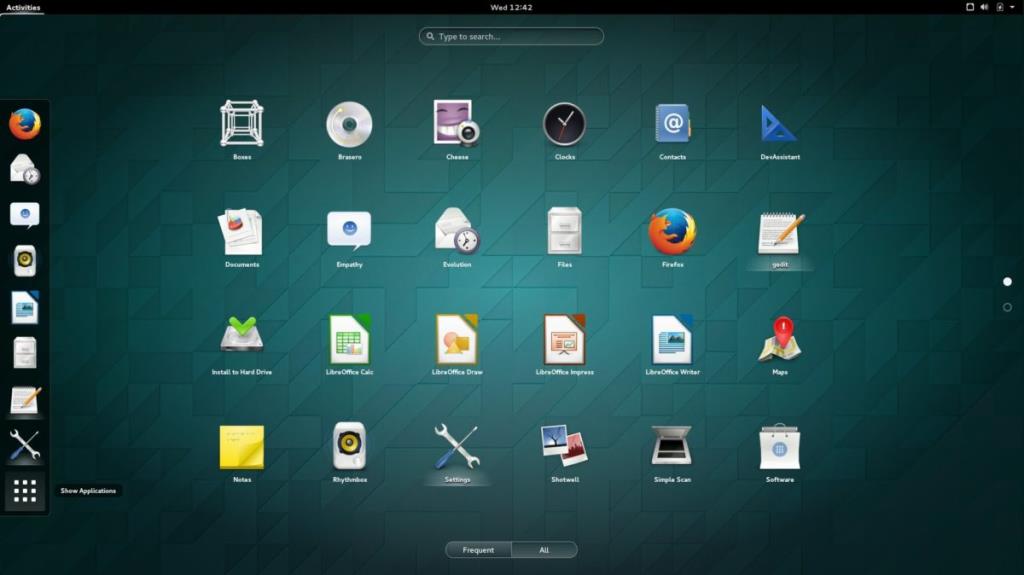
Réinitialiser la liste des favoris avec l'interface graphique
La liste des favoris dans Gnome Shell est ce que vous voyez dans le mode d'aperçu de Gnome sur le dock lorsque la touche Win du clavier est enfoncée. La liste des favoris contient toutes les applications que vous avez ajoutées au dock pour un accès rapide. Lorsque vous utilisez Gnome Shell, cette liste de favoris peut devenir encombrée et désordonnée. Heureusement, vous pouvez le réinitialiser à l'aide de l'interface graphique.
L'outil graphique que vous pouvez utiliser pour réinitialiser la liste des favoris est l'éditeur Dcof. C'est un outil d'édition graphique qui vous permet de personnaliser et de modifier les fichiers de paramètres de l'environnement de bureau Gnome Shell . Cependant, l'éditeur Dconf n'est pas pré-installé sur de nombreux systèmes d'exploitation Linux, nous devons donc d'abord montrer comment l'installer.
Pour lancer l'installation de l'éditeur Dconf sur votre PC Linux, lancez un terminal sur le bureau Linux. Une fois la fenêtre du terminal ouverte et prête à être utilisée, suivez les instructions d'installation de la ligne de commande décrites ci-dessous qui correspondent au système d'exploitation Linux que vous utilisez actuellement.
Ubuntu
Sur Ubuntu, vous pouvez installer l'éditeur Dconf sur votre ordinateur à l'aide de la commande d'installation Apt ci-dessous.
sudo apt installer dconf-éditeur
Debian
L'application de l'éditeur Dconf peut facilement être configurée sur Debian Linux en exécutant la commande Apt-get suivante dans un terminal.
sudo apt-get install dconf-editor
Arch Linux
Ceux sur Arch Linux pourront obtenir l'éditeur Dconf en utilisant la commande Pacman suivante dans une fenêtre de terminal.
sudo pacman -S dconf-editor
Feutre
Si vous utilisez Fedora Linux, il y a de fortes chances que l'éditeur Dconf soit déjà installé. La raison en est que Fedora travaille en étroite collaboration avec Gnome. Si, toutefois, l'éditeur Dconf n'est pas pré-installé, vous pouvez le configurer en exécutant la commande dnf suivante dans une fenêtre de terminal.
sudo dnf installer dconf-éditeur
OuvrirSUSE
Sur OpenSUSE Linux, l'éditeur Dconf peut être pré-installé sur la version Gnome. Si c'est le cas, il n'est pas nécessaire de suivre les instructions d'installation. Si, toutefois, vous ne l'avez pas configuré sur votre PC Linux, vous pouvez le configurer rapidement en exécutant la commande zypper suivante .
sudo zypper installer dconf-editor
Une fois que vous avez installé l'éditeur Dconf sur votre PC Linux, lancez-le en recherchant « Éditeur Dconf » dans le menu de l'application de Gnome. Lorsque l'application est ouverte, suivez les instructions étape par étape ci-dessous pour savoir comment effacer votre liste de favoris !
Étape 1 : Lors de l'ouverture de l'éditeur Dconf, vous verrez une notification apparaître au centre de la fenêtre de l'application. Cette notification vous avertit que jouer avec l'éditeur pourrait casser des choses. Sélectionnez le bouton « Je ferai attention » pour continuer.
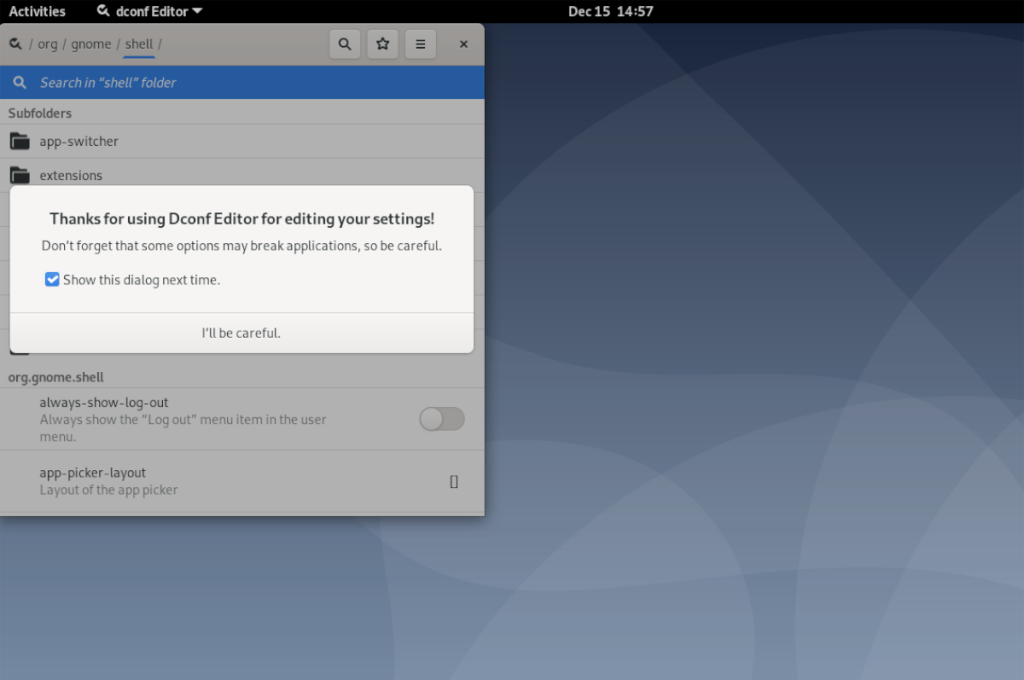
Étape 2 : Parcourez la liste des dossiers dans l'éditeur Dconf et sélectionnez le dossier « org ».
Étape 3 : Après avoir sélectionné le dossier « org », recherchez le dossier « gnome » et cliquez dessus.
Étape 4 : Une fois que vous avez sélectionné le dossier « gnome », cliquez sur le dossier « shell » pour y accéder.
Étape 5: Dans le dossier "shell", vous verrez des tonnes d'options Gnome Shell différentes. Faites défiler et recherchez « applications préférées ». Ensuite, cliquez dessus avec la souris pour accéder à la configuration des « applications favorites ».
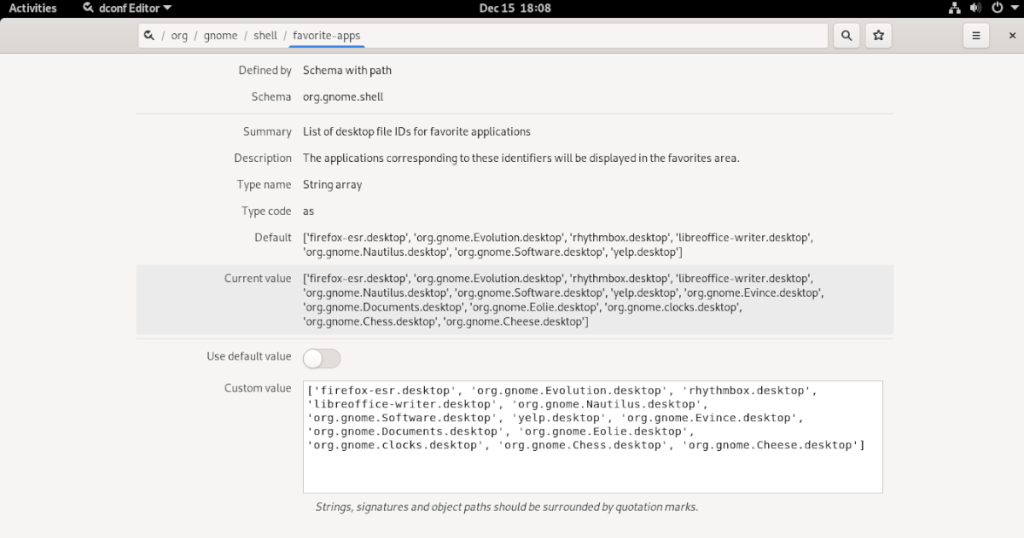
Étape 6 : Faites défiler les « applications préférées » vers le bas et vous verrez « Valeur personnalisée ». Cette valeur est remplie de tous les favoris personnalisés que vous avez ajoutés au dock Gnome. Pour le réinitialiser, cliquez sur le bouton « Utiliser la valeur par défaut », et il sera réinitialisé par défaut.
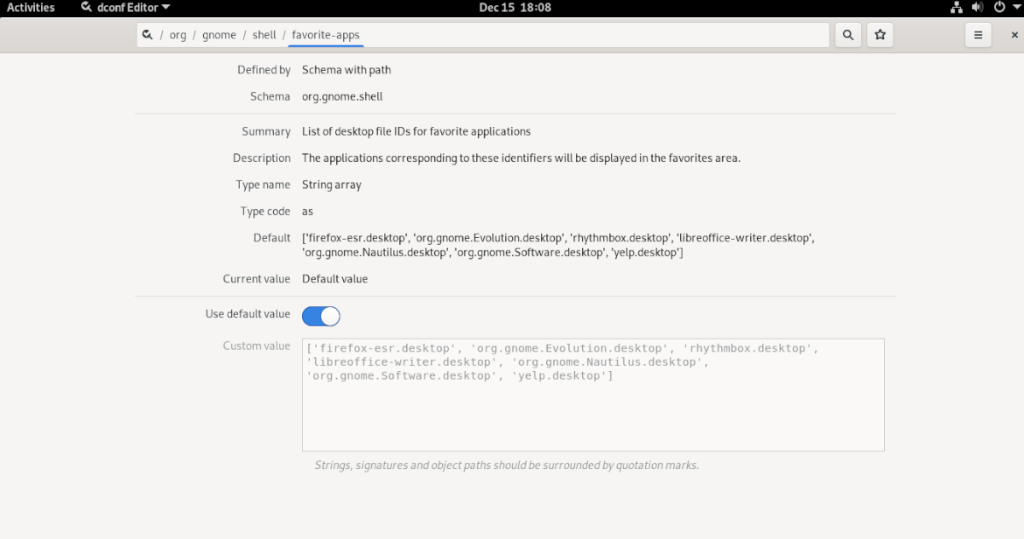
Fermez l'éditeur Dconf lorsque vous avez terminé !
Réinitialiser la liste des favoris avec le terminal
L'application GUI est pratique pour réinitialiser la liste des favoris dans Gnome, et les utilisateurs Linux débutants l'adoreront certainement. Cependant, l'interface graphique n'est pas pour tout le monde. Si vous préférez utiliser le terminal Linux sur votre système, vous souhaiterez pouvoir réinitialiser votre liste de favoris Gnome Shell à l'aide de la ligne de commande.
Pour démarrer le processus de réinitialisation, ouvrez une fenêtre de terminal sur le bureau Gnome. Une fois la fenêtre du terminal ouverte et prête à être utilisée, il est temps de réinitialiser la liste des favoris à l'aide de la commande gsettings ci-dessous.
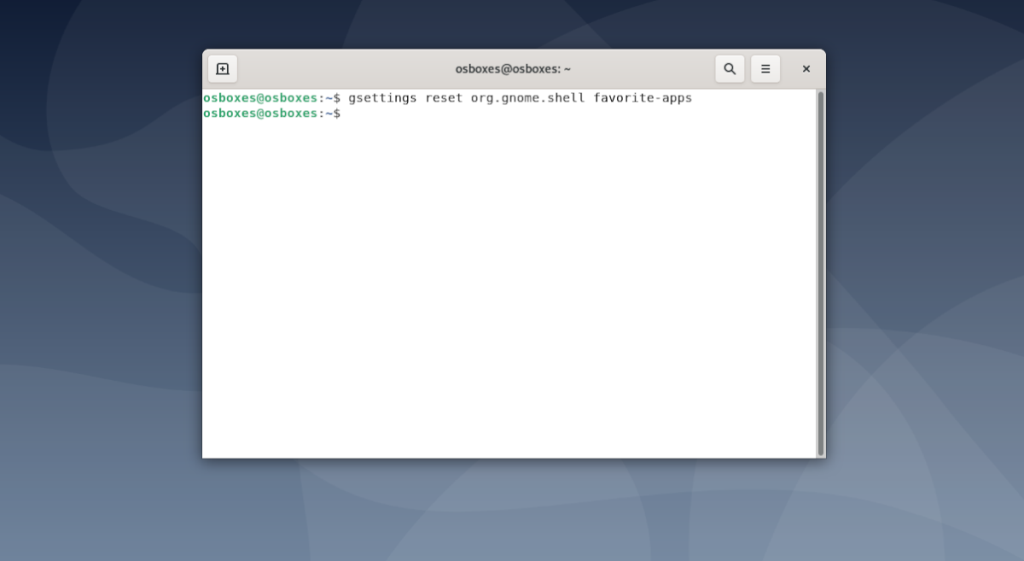
gsettings réinitialiser org.gnome.shell favorite-apps
Gardez à l'esprit que cette commande effacera complètement votre liste de favoris du dock, sans aucun moyen de la sauvegarder. N'exécutez cette commande qu'une fois que vous êtes sûr d'être prêt à effacer la barre des favoris !

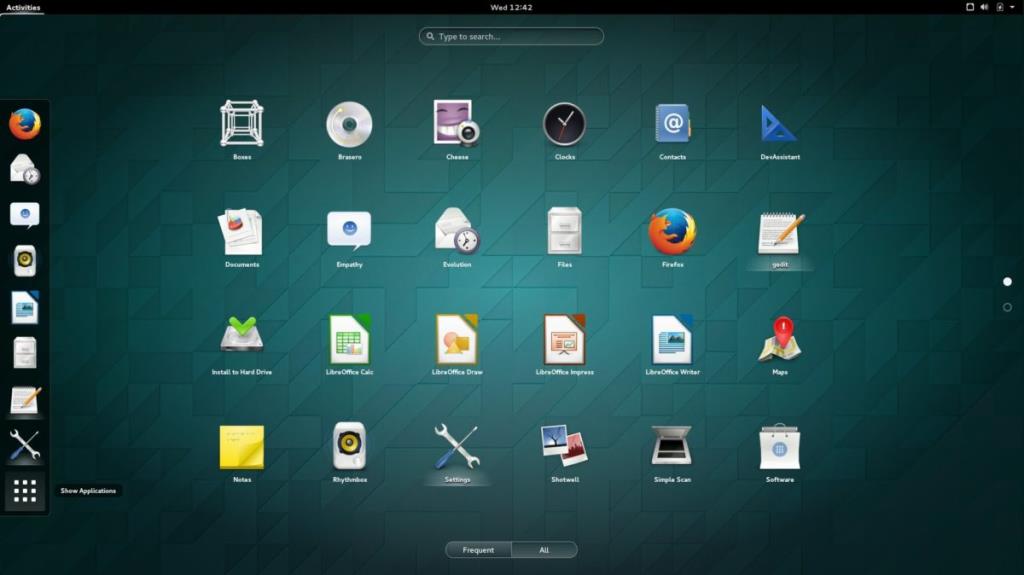
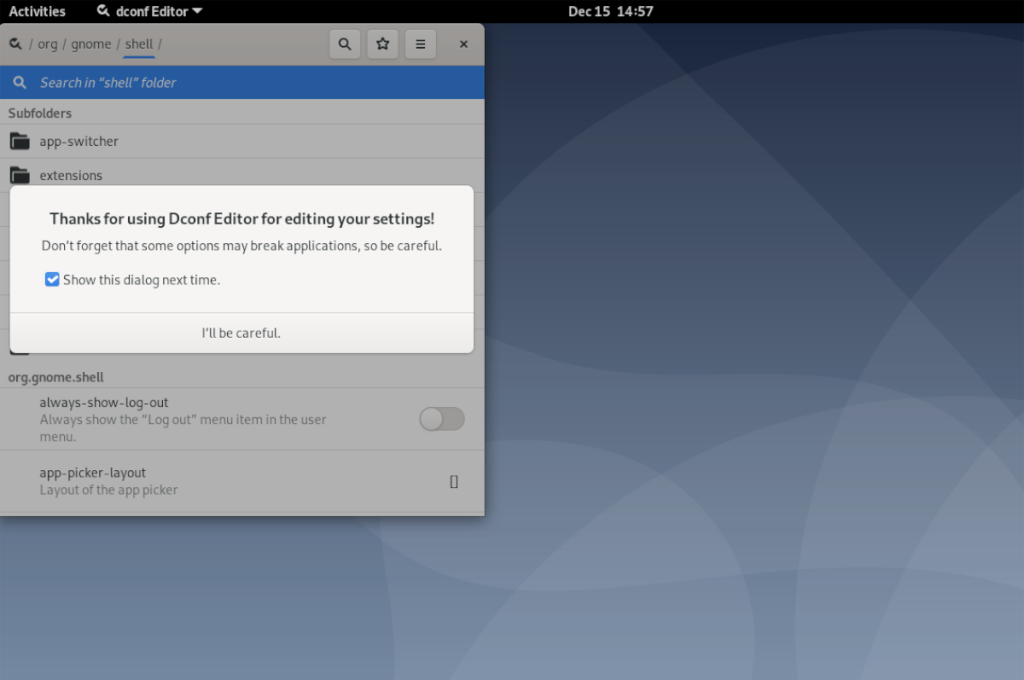
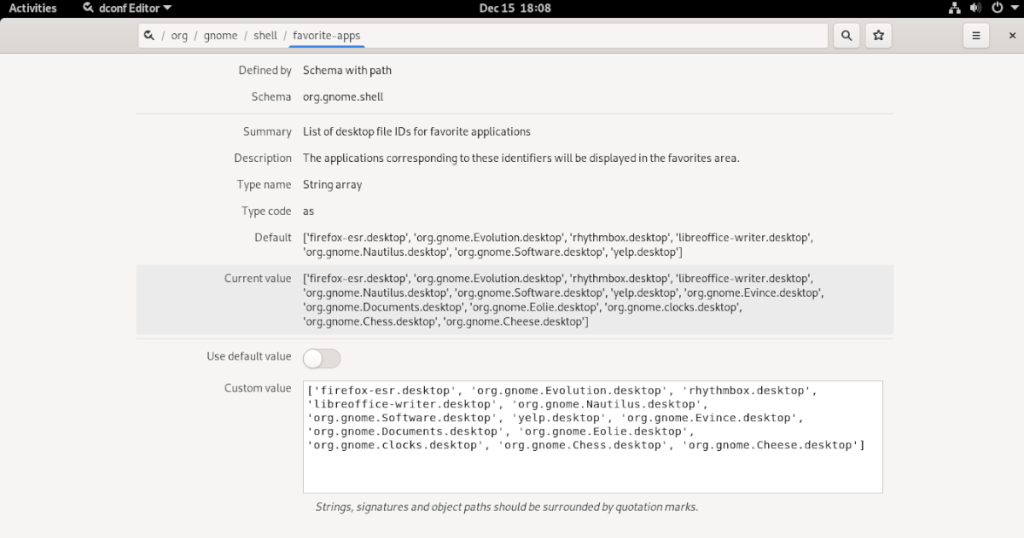
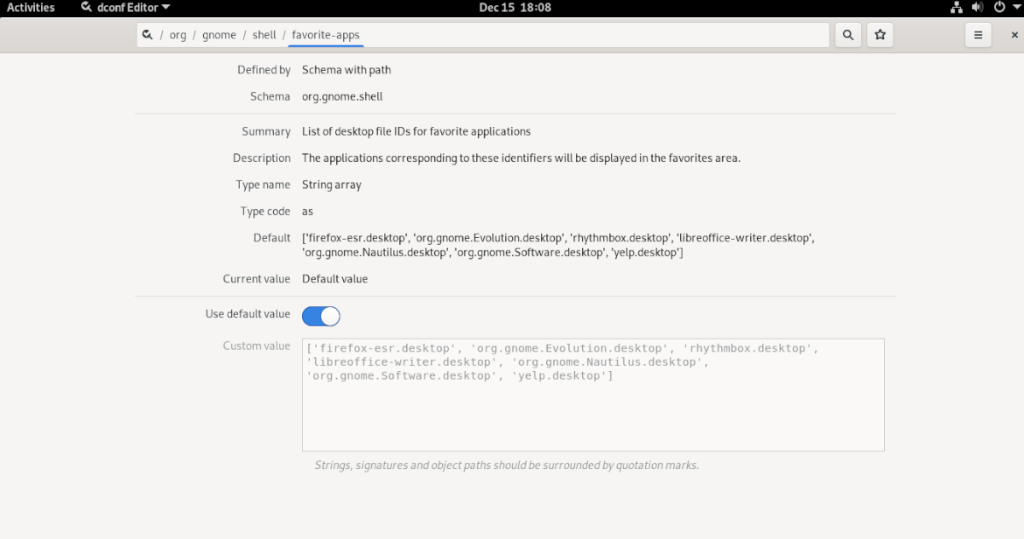
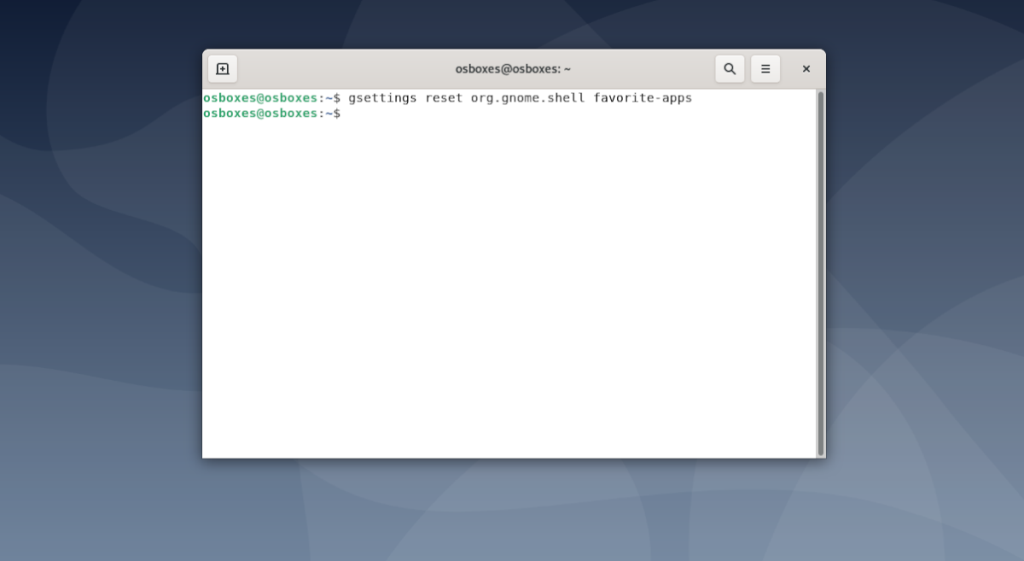



![Téléchargez FlightGear Flight Simulator gratuitement [Amusez-vous] Téléchargez FlightGear Flight Simulator gratuitement [Amusez-vous]](https://tips.webtech360.com/resources8/r252/image-7634-0829093738400.jpg)




